Pizap фотошоп – это отличный фоторедактор для работы в режиме онлайн.
Работа с изображениями – процесс, который хотя бы раз в жизни осуществлял, наверное, каждый пользователь интернета.
Это может быть редактирование и корректировка изображения или создание коллажа, а также другие типы активностей.
Для любого из этих действий требуется удобная и простая в обращении программа.
Особенно это актуально для тех, кто не осуществляет глобальной фоторедакции, а лишь подготавливает изображение, например, для размещения в соцсетях.
Именно в этом случае проще использовать онлайн фоторедакторы, нежели скачивать и устанавливать на свой компьютер многофункциональные и более сложные в обращении программы, вроде Adobe Photoshop.
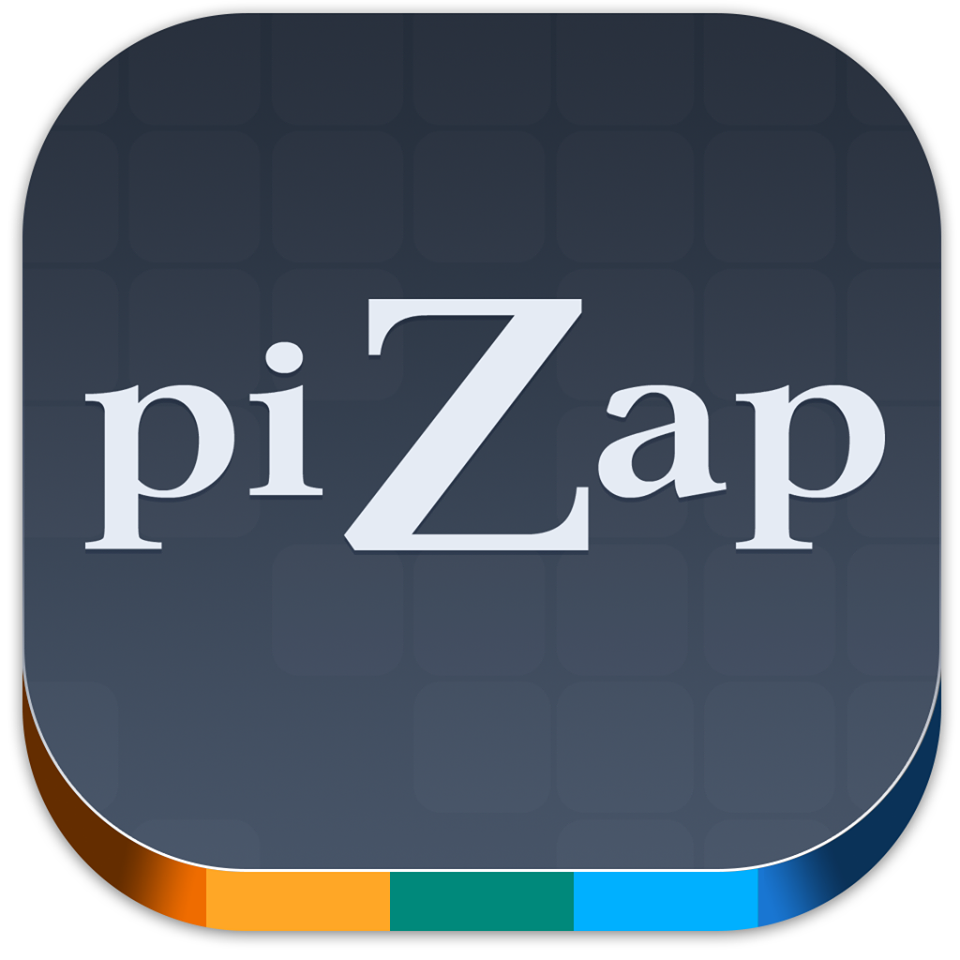
Содержание:
Особенности и функционал
Этот фоторедактор, по своей сути, не является аналогом фотошопа. В отличие от фотошопа, он не позволяет осуществлять мелкую и детальную корректировку изображения.
Однако с его помощью можно стабилизировать изображение, нормализовать уровни цветов и оттенков, сделать автокоррекцию, а также добавить эстетичные декоративные детали.
Работать с оригинальной программой можно на официальном ее сайте. Он располагается по адресу https://www.pizap.com/pizap.
Пройдя по адресу, пользователь попадает на главную страницу сайта.
Для доступа к инструментам редактирования необходимо нажать зеленую кнопку Start, расположенную в верхней части страницы.
После этого пользователя переадресует на основную страницу программы. Прямо с нее предоставляется доступ в три основные функциональные группы.
На главной странице расположено несколько кнопок:
- Ярко-оранжевая кнопка Редактирование – позволяет осуществлять работу над фото;
- Оранжевая кнопка Коллаж – дает возможность эстетично объединить и сгруппировать между собой несколько изображений;
- Желтая кнопка Дизайн – в категории можно добавлять к изображению декоративные элементы из широкой собственной базы программы;
- Зеленая кнопка – нажав на нее, пользователь попадает в раздел по самостоятельному созданию смайликов и эмодзи;
- Голубая, синяя и красная кнопки позволяют попасть в раздел программы, позволяющий создавать и редактировать изображения, которые впоследствии могут использоваться как обложка профиля на Facebook, Twitter и Youtube, соответственно.
Этот онлайн-софт реализуется в полном функционале только в режиме онлайн. Весь софт выполнен на английском языке.
Наиболее близким аналогом ему на русском языке считается онлайн-программа, размещенная по адресу http://pizapru.com/pizap/.
В этом софте реализуется только три основные функции – Редактирование, Коллаж, Фон.
При нажатии на большинство кнопок это онлайн-приложение все равно переадресовывает пользователя на официальный англоязычный сайт программы.
Софт способен успешно работать как на стационарных компьютерах, так и на планшетах на платформе Андроид и iOS.
Читайте также:
Pizap фотошоп – отличный онлайн фоторедактор в вашем браузере
Pizap фотошоп – отличный онлайн фоторедактор в вашем браузере
Редактирование
После нажатия на кнопку , откроется окно, предлагающее выбрать в какой версии программы работать. Весь функционал реализуется на основе Flash или HTML5.
Последняя версия находится пока на стадии Beta – тестирования. Пользователю следует выбрать в каком формате ему удобнее работать.
Такой выбор необходим делать в любом разделе сайта – будь то Редактирование, Дизайн, Обложка или др.
После этого откроется страница, в центре которой расположено окно, предлагающее выбрать фото (указать расположение в интернете, социальных сетях или загрузить с компьютера).
После загрузки можно редактировать картинку следующими способами:
- В левой части экрана расположены кнопки, открывающие группы функций. При нажатии на , откроется список ползунков для редактирования температуры, яркости, контрастности и т. п. В этой же группе фото можно обрезать и повернуть;
- Кнопка позволяет добавлять цветовые эффекты на фото;
- При нажатии на кнопку , пользователь получает доступ к широкому выбору наклеек на изображение. Они разделены на группы. Не все из них доступны в бесплатной версии;
- Кнопка позволяет добавить «пузырь речи» и вписать текст в него;
- позволяет сменить фон, например, за человеком который на фото и т. п.;
- Кнопка позволяет выбрать одну из множества доступных рамок. Они также разделены на несколько категорий, но в бесплатной версии доступны не все;
- Кнопка позволяет загрузить еще одно изображение. Две и более картинки можно накладывать друг на друга;
- Кнопка позволяет непосредственно создать из изображения мем, введя текст в верхнее и нижнее поля на изображении;
- позволяет выбрать размер и резкость кисти и дорисовать что-либо на изображении.
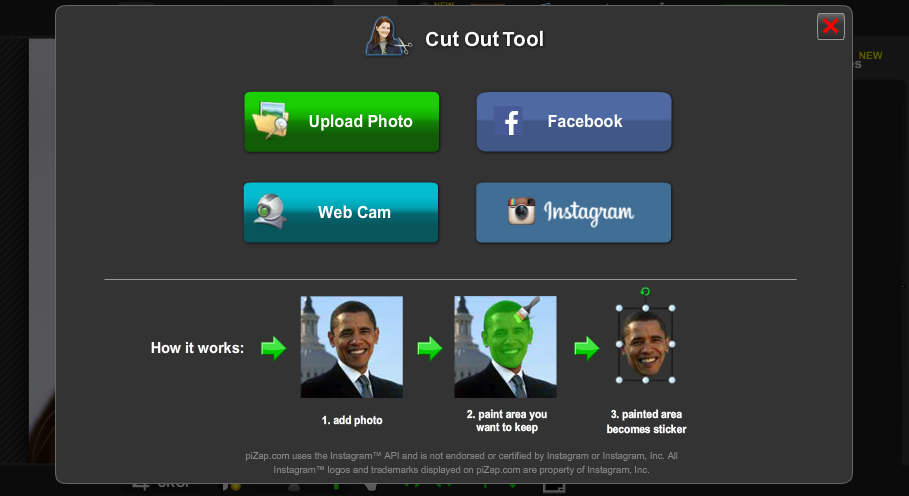
<Рис. 1. Вырезание>
Коллаж
В режиме создания коллажа можно работать следующим образом:
- В левой части экрана присутствуют кнопки. При нажатии на верхнюю кнопку открывается перечень стандартных сеток с прямоугольными и квадратными ячейками для фото;
- При нажатии на кнопку , открывается множество сеток с круглыми ячейками под фото;
- А также возможно выбрать ячейки в виде сердец, смешанных геометрических форм;
- Также присутствует несколько категорий коллажных рамок для праздников;
- Над полем, в котором представлены типы рамок, можно отсортировать только сетки нужных пропорций (горизонтальный или вертикальный прямоугольник, квадрат, формат обложки на Фейсбук и т. д.);
- , откроется окно для добавления фотографий. Добавлять фотографии можно путем нажатия на каждую ячейку. При необходимости, в отдельном разделе можно загрузить картинку для фона сетки;
- Можно поменять размер ячеек, добавить текст, наклейки и другие дополнения из раздела .
После окончания работы необходимо сохранить картинку на компьютер путем нажатия соответствующей кнопки в верхней части страницы справа.
А также можно сразу поделиться изображением в соцсетях.
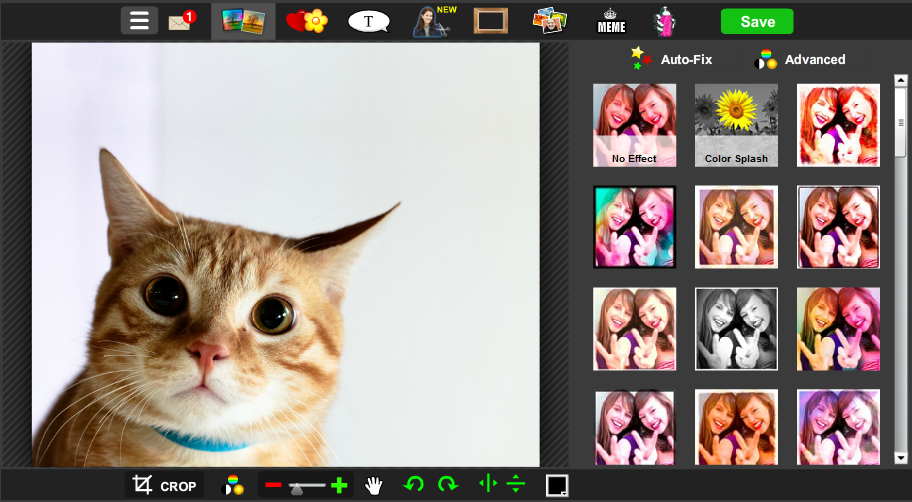
<Рис. 2. Эффекты>
Дизайн и обложки
При переходе в эту категорию, программа предлагает сразу выбрать размер будущей картинки и ее пропорции.
После выбора этих параметров пользователь переходит на страницу загрузки фотографии. Здесь можно выбрать фон под фото, отразить, повернуть, приблизить картинку и т. д.
Кстати больше о том, как сделать красивый дизайн картинки читайте в нашем материале: как сделать из фотографии рисунок: Лучшие способы
После этого, с помощью строки команд в верхней части страницы, можно добавить стикеры, «пузыри речи», тексты и т. п.
Можно также добавлять надписи и дополнительные картинки, выполнять рисунки. Измененная картинка сохраняется нажатием синей кнопки в верхней правой части окна.
Аналогичные работы можно выполнять с фотографией и при выборе функции . Только в этом случае пользователю нужно самостоятельно выбирать размер фото.
Эти данные указаны изначально. Достаточно просто загрузить картинку и эстетично расположить ее в поле. Затем можно внести изменения и дополнения и сохранить.
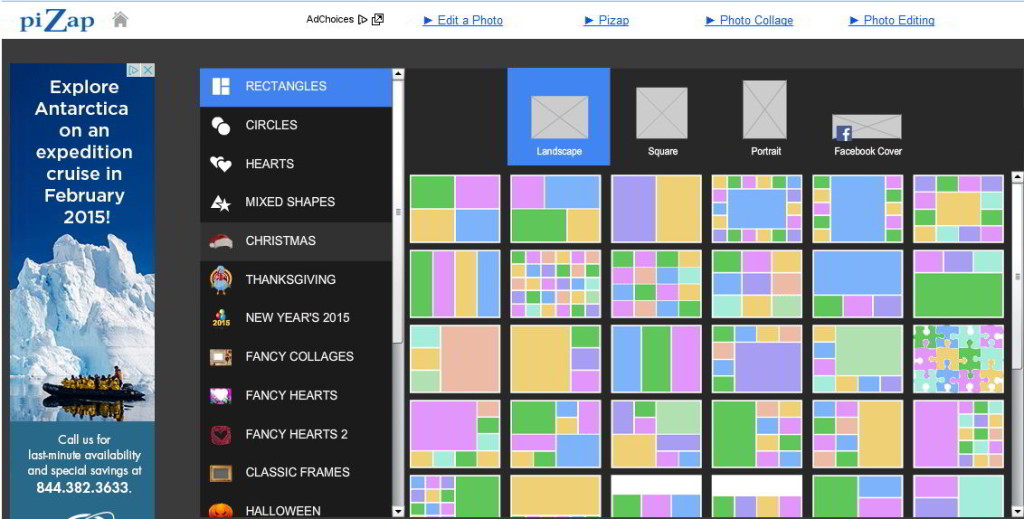
<Рис. 3. Коллаж>
Эмодзи
Доступна функция создания эмодзи. После нажатия на нее, открывается страница, на которой можно выбрать базу – человеческое лицо в той или иной отрисовке или животное.
После этого можно добавить детали лица. Они разделены на группы для удобства работы. Затем добавляется пузырь текста и собственно текст.
При необходимости можно вырезать элементы с готового фота, загрузив его в программу.
Все эти изменения выполняются путем переключения кнопок в верхней панели управления в окне. После окончания работ, необходимо сохранить результат.
Он сохранится как картинка без фона, потому, эмодзи можно будет сразу отправлять или добавлять на изображения.
Читайте также:
Pizap фотошоп – отличный онлайн фоторедактор в вашем браузере
Pizap фотошоп – отличный онлайн фоторедактор в вашем браузере
Оплата
Доступ к полному функционалу сайта и программы предоставляется платно. Предусмотрено несколько систем оплаты. Годовое обслуживание обходится в 2 доллара 99 центов в месяц.
Но оплата должна вноситься ежегодно в полном объеме.
Такая система оплаты является наиболее выгодной. За 99 долларов и 99 центов можно приобрести право бессрочного пользования программой. Платеж делается единовременно.
А также возможна оплата по месяцам (не предполагающая годовое обслуживание). В этом случае стоимость составляет 4 доллара 99 центов в месяц.
Разработчики предусмотрели использование в течение семи дней бесплатной версии программы. Для этого, стартовую страницу необходимо прокрутить до середины и найти раздел с информацией о бесплатной пробной версии. После этого необходимо нажать на зеленую кнопку «Start Free Trial», нажать на такую же кнопку в открывшимся окне, и войти с помощью аккаунта одной из социальных сетей.
Преимущества полной версии состоят в следующем:
- Отсутствие рекламы;
- Возможность использования большего количества стикеров, фильтров и шрифтов, чем в неполной версии;
- Появляется возможность сохранять картинки в высочайшем качестве HD;
- Появляется удобный инструмент для быстрого поиска изображений и стикеров;
- Приоритетное право на получение сервисной поддержки и консультирования по работе программы.
Приобретение полной версии целесообразно для тех, кто работает с фото в потоковом режиме. Для рядового же пользователя соцсетей достаточно ограниченной версии программы.
Ее достаточно для того, чтобы сделать цветокоррекцию изображения, создать мем, добавить на картинку стикеры или пояснения.
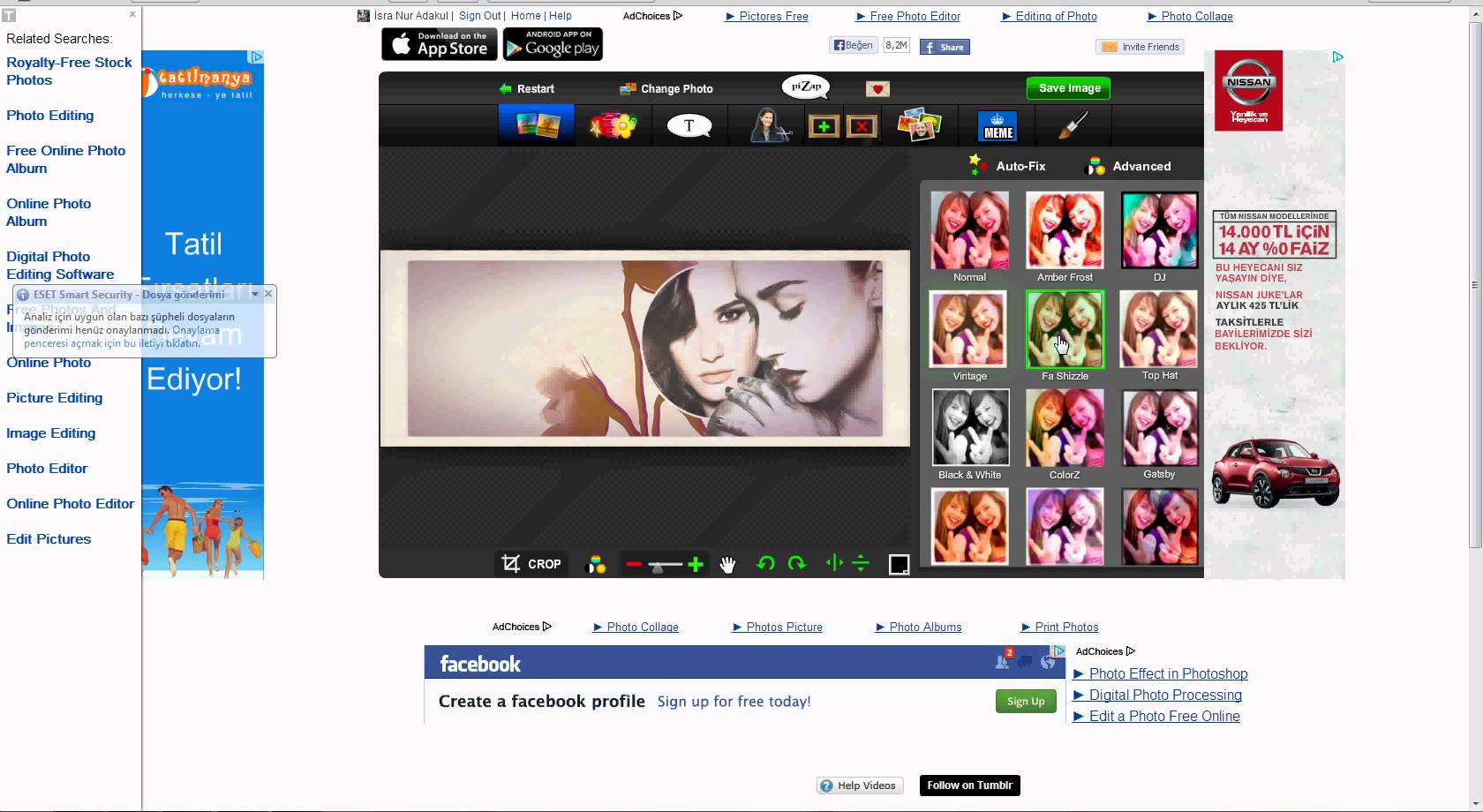
<Рис. 4. Версия PiZap для Facebook>
Больше о фотошопе и его возможностях читайте здесь:








весит много, но удобнее скачать, мало ли какие неполадки с интернетом
Вещь, конечно интересная, но для работы наверно не подойдет. Хотя Photoshop давно пора сделать он-лайн, а то он уж очень много места занимает.